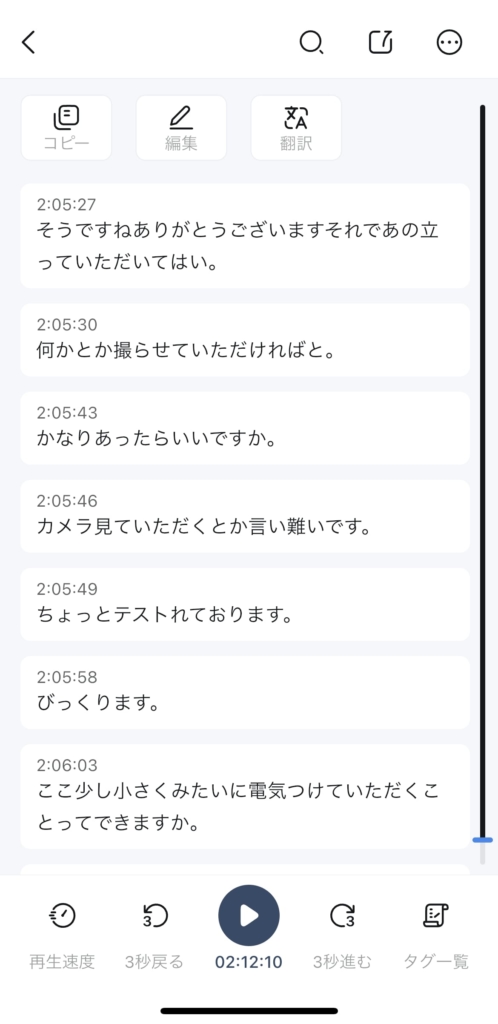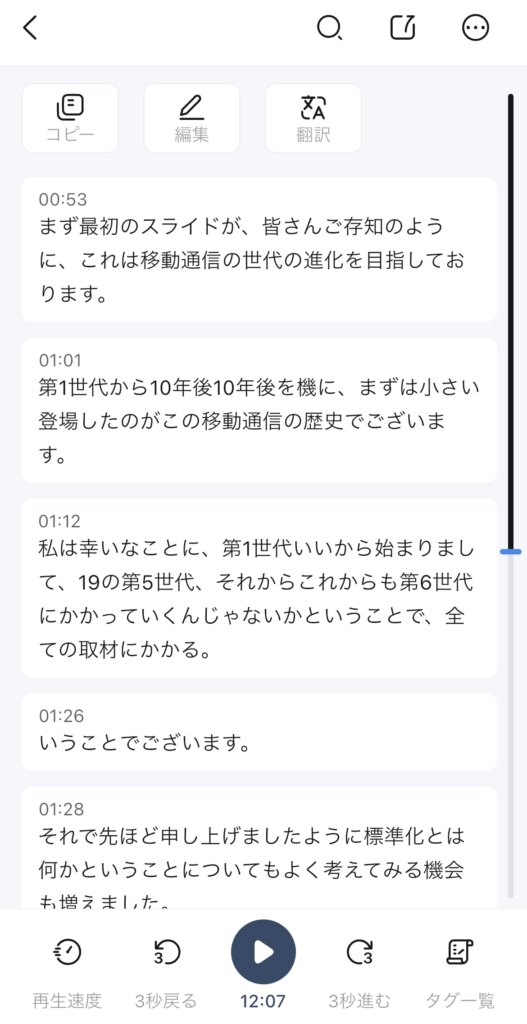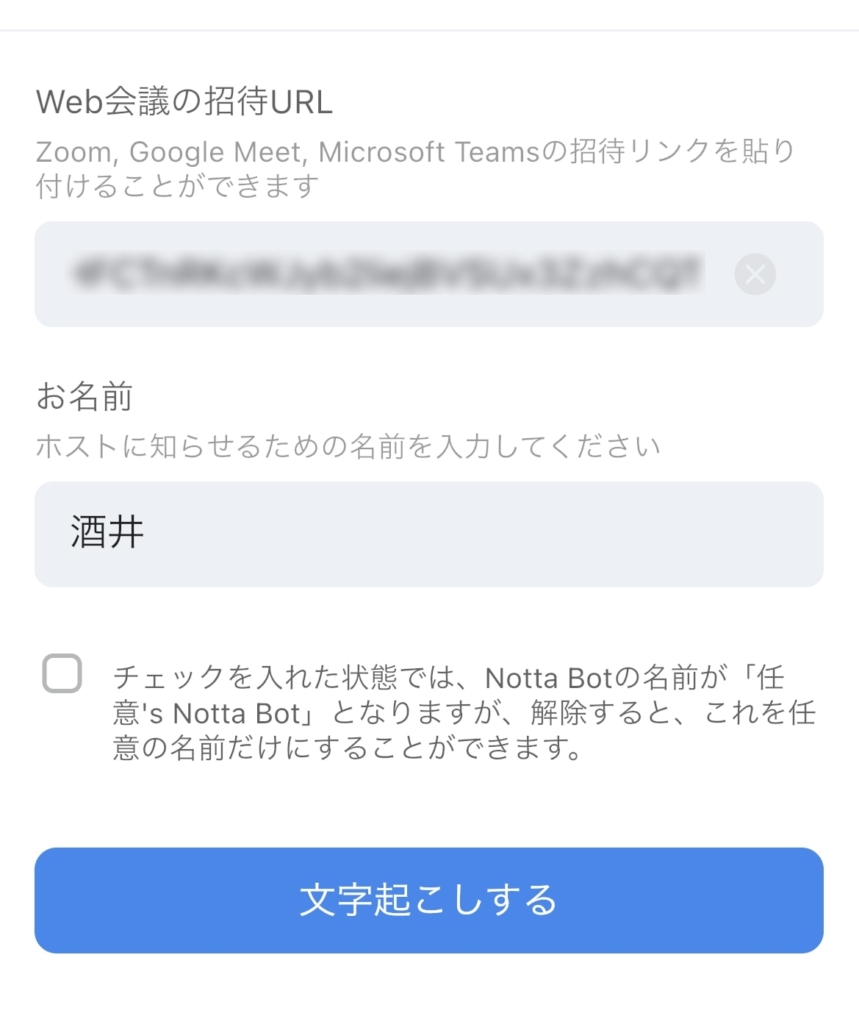会話をリアルタイムでテキスト化。高評価の文字起こしアプリを試してみた
講演の音声も手直しすれば使えるレベルに
続いては、講演やプレゼンテーションの場合だ。今回は、オンライン配信された講演をPCのスピーカーで流し、すぐ近くにスマホを置いて録音した。
「進化を表しております」が「進化を目指しております」となるような細かい誤認識のほか、「新しい世代が」→「まずは小さい」など、聞き直さないと意味がわからない箇所もあるものの、手直しすれば使えるレベルの精度でテキスト化されている。
もっとも精度が低くなったのは、周囲の騒がしい場所で、自由度の高い会話をしている状況。講演などの話とは違い、会話の相手に伝わればよいので、どうしても早口になったり聞き取りやすさを意識せずに話したりしがちだ。また、騒がしい場所では周囲の音も一緒に拾ってしまい、これも精度低下につながる。
いずれの場合も、周囲の雑音やオンラインの通信状況はテキスト化の精度に大きく影響するので、できる限り環境を整えたうえで録音したい。
ただし、どれだけ環境を整えても「一言一句正確にテキスト化する」ことは難しい。自動テキスト化機能だけで文字起こしを完結するつもりでいると、思うような精度でテキスト化できなかった場合にストレスを感じるかもしれない。
あくまでも、「文字起こし作業の手間を軽減するための補助ツール」と考え、テキスト化したデータを元に自分で手直しの作業を行う前提で使うようにしたい。
Zoomのリアルタイム文字起こしも対応
ZoomやTeams、Google Meetを使った会議では、Nottaを会議に追加することでリアルタイムの文字起こしをすることも可能だ。この場合は、メニューの「Web会議の文字起こし」から招待リンクを入力すればよい。会議中の発言は、Nottaアプリ上に表示される。
ただしこの場合、参加者の1人としてNottaアプリのボットが表示される形となる。会議の表示名は任意のものに変更できるものの、他の参加者からすると「見知らぬ参加者がいる」という印象になる可能性もあるので、事前に承諾を得た上で使うのがよいだろう。
このほかに、Webページで再生中の動画や音声をテキスト化できるChrome拡張機能も用意されている。YouTube動画や配信形式のオンラインセミナーなどを文字起こしする場合にはこれが役立つ。